Jak zjistit, jaké procesor a grafická karta jsou v počítači

- 1797
- 471
- Gabin Sladký
Obsah
- Modely centrálních a grafických procesorů určujeme pomocí okenních prostředků
- Informace o systému
- DirectX
- WMIC
- správce zařízení
- Identifikujeme zařízení pomocí programů
- CPU-Z
- HWINFO a AIDA64
- GPU-Z
- O čem bude mluvit označování zařízení
- Procesory
- Video Chips
- Jak identifikovat neznámou grafickou kartu

Doplňte prasátko našich malých počítačových triků. Nedávno jsme zjistili, jak určit název modelu základní desky, a dnes zjistíme, jak zjistit, který procesor a grafická karta jsou v počítači.
Modely centrálních a grafických procesorů určujeme pomocí okenních prostředků
Pamatujte, že v článku o určování modelu základní desky jsme se setkali se třemi okny: “Informace o systému","Diagnostický nástroj DirectX„A příkaz pro správu aplikací pro konzoli (konzoly pro správu systému Windows (WMIC)? Tentokrát nám pomohou. Ale nejen: do jejich společnosti také zahrneme dispečer zařízení.Informace o systému
Chcete -li zahájit nástroj, zadejte okna nebo dodatek do vyhledávačeProvést"(Ten druhý je otevřen stisknutím kláves Win + R) příkaz MSINFO32 a klikněte na nalezený soubor. Informace o modelu procesoru jsou na první kartě “Informace o systému":
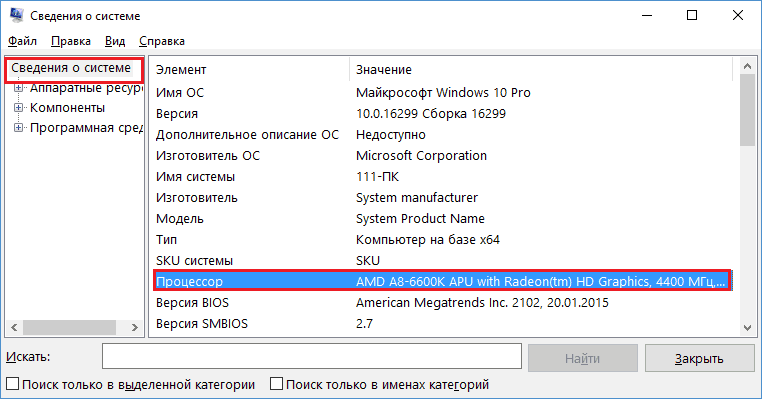
Chcete -li identifikovat video čip, budete muset vyšplhat trochu hlouběji - v sekci “Hardwarové prostředky" -"Komponenty" A "Zobrazit". Značka a model GPU jsou uvedeny v horní linii:
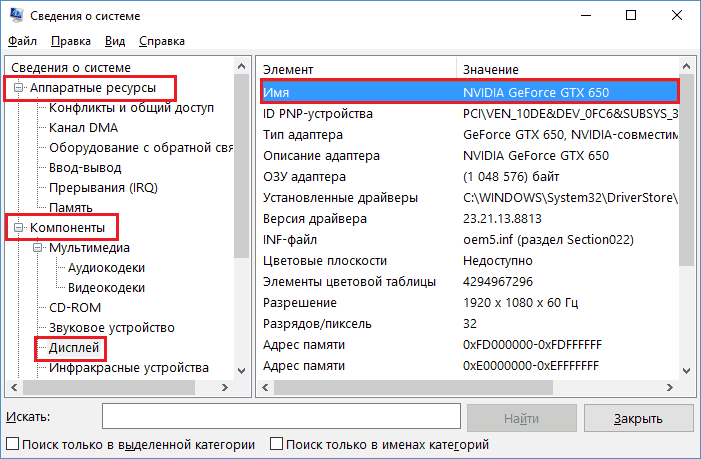
DirectX
Chcete -li spustit diagnostický nástroj DirectX, zadejte systémový vyhledávač nebo “Provést"Tým dxdiag. Model procesoru je uveden v okně “Systém":
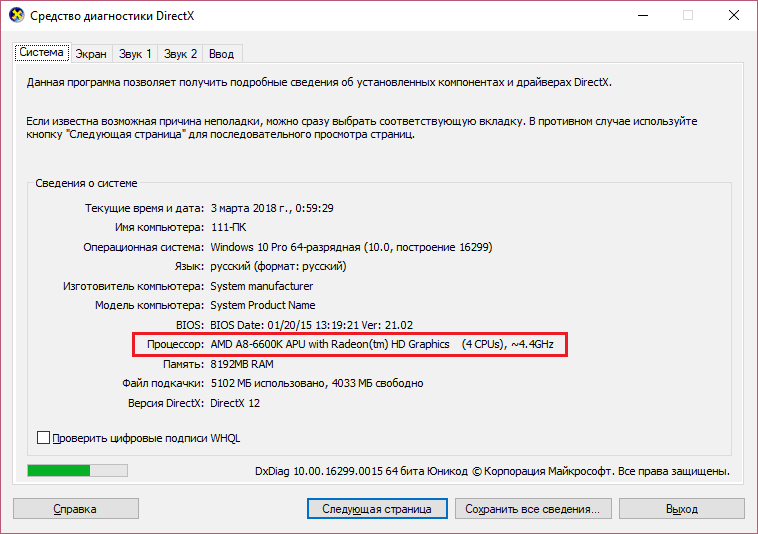
Informace o video čipu jsou v sekci “Obrazovka":
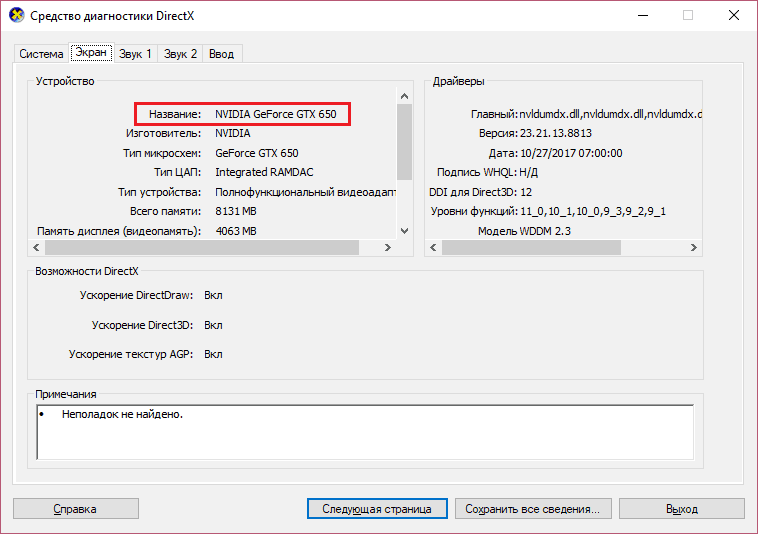
WMIC
Chcete -li zjistit modely CPU a GP pomocí WMIC, spusťte příkazovou konzolu a postupujte podle několika pokynů:
WMIC CPU Získejte jméno
WMIC Path Win32_Videocontroller Získejte jméno
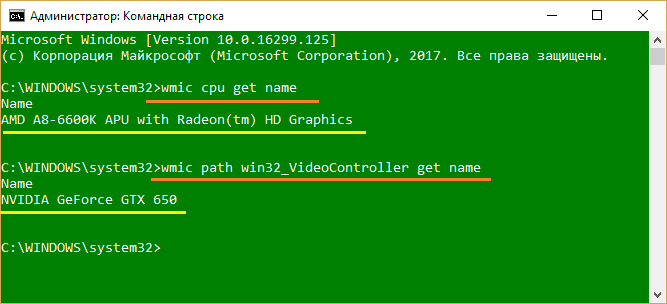
První zobrazuje model procesoru, druhý video adaptér.
správce zařízení
Zjistěte, že modely video čipu a pas pomocí správce zařízení je snazší - stačí otevřít nezbytné sekce v seznamu zařízení:
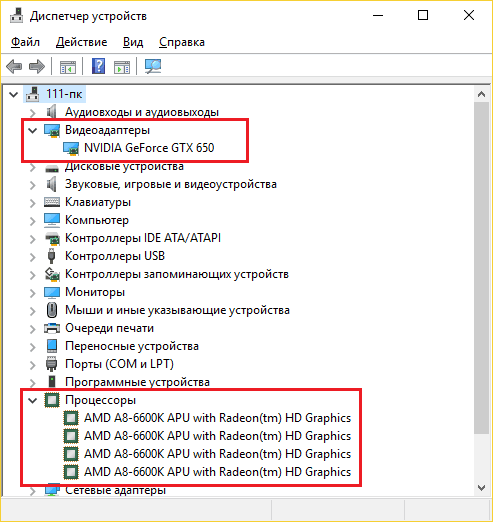
To je efektivní, když jsou v systému instalovány řidiči obou. Pokud však neexistují žádné ovladače a Windows „volá“ vaše grafické karty s neznámým zařízením, správce zařízení nám pomůže znovu:
- Otevřete kontextovou nabídku pravého kontextu myši neidentifikovaného zařízení. Vybrat "Vlastnosti".

- Pojďme na kartu "inteligence". Vybereme si ze seznamu vlastností “Vydavatelství vybavení„A zkopírujte první řádek hodnot.
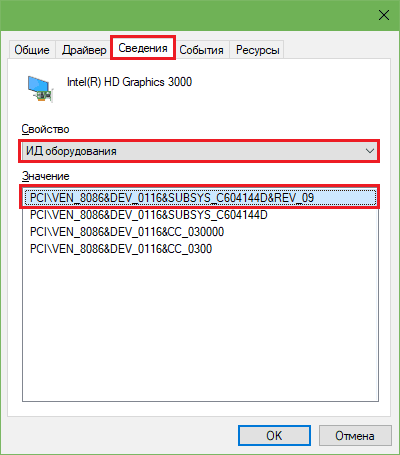
- Dále „pevná“ tato řádek této linie jakéhokoli vyhledávače.
Výsledek je zřejmý:
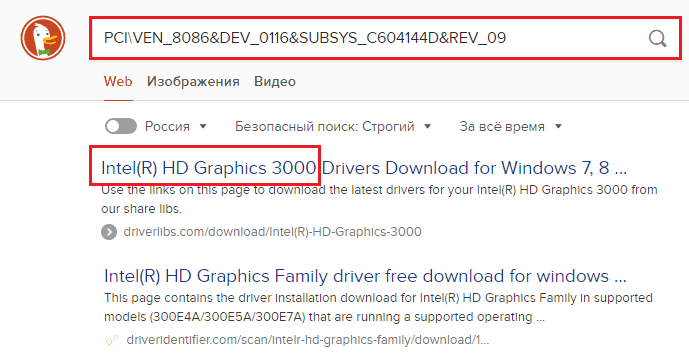
Identifikujeme zařízení pomocí programů
Aplikace, které dokážou vytáhnout celé nepodstatné počítačové železo, jsou mnozí z vás známy. Mimochodem, mluvil jsem o nich v článku o rozpoznávání modelů základní desky. Jedná se zejména o přenosné nástroje zdarma procesor-Z A Hwinfo (v různých verzích pro 32- a 64bitové systémy), stejně jako placený multifunkční program AIDA64. Dnes doplníme tento seznam dalším nástrojem - GPU-Z. Je navržen tak, aby shromažďoval informace o grafické kartě.CPU-Z
Začněme tedy s CPU-Z. První karta programu - „procesor", Zobrazuje informace o procesoru. Pokud máte zájem pouze o model, podívejte se na horní řádek “NÁZEV". Podrobné informace jsou uvedeny pod ním:
- Název kódu CPU.
- Jeho TDP (tepelný výkon).
- Typ balíčku (balíček).
- Technologie technologie (technologie).
- Napětí jaderného výkonu (napětí jádra).
- Specifikace Tabulka.
- Technologie (pokyny).
- Frekvence jádra, multiplikátor, frekvence pneumatik.
- Svazky mezipaměti.
- Počet fyzických a logických jádra.
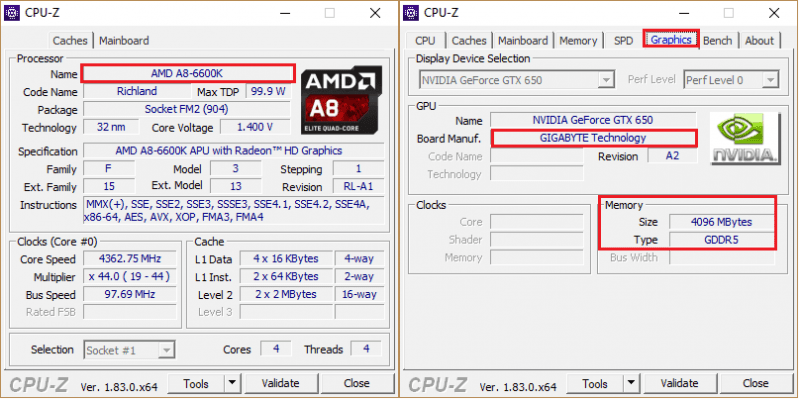
Informace o grafické kartě se shromažďují na kartě “Grafika" . Samozřejmě není jich tolik, ale nejzákladnější je zde. Mimochodem, CPU-Z ukazuje nejen výrobce a model čipu (NVIDIA GTX 650), ale také stupeň grafické karty, zejména Gigabyte.
HWINFO a AIDA64
Pokud potřebujete pouze základní informace o procesoru a grafické kartě, stačí spustit HWINFO v režimu “souhrn Pouze":
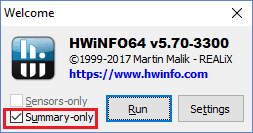
Okno celkových informací o systému vypadá takto:
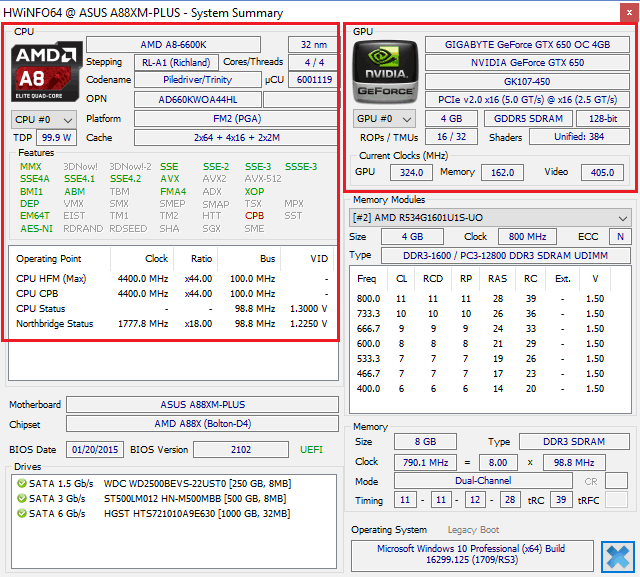
Vlevo - data procesoru, napravo - Vidyakhs.
Pro známé se veškerým železným železem při spuštění HWINFO musíte odstranit vlajky “souhrn Pouze" A "Senzory Pouze". Poté spolu s oknem celkových informací otevře hlavní část programu. Níže uvedený snímek obrazovky ukazuje informace z karty o procesoru.
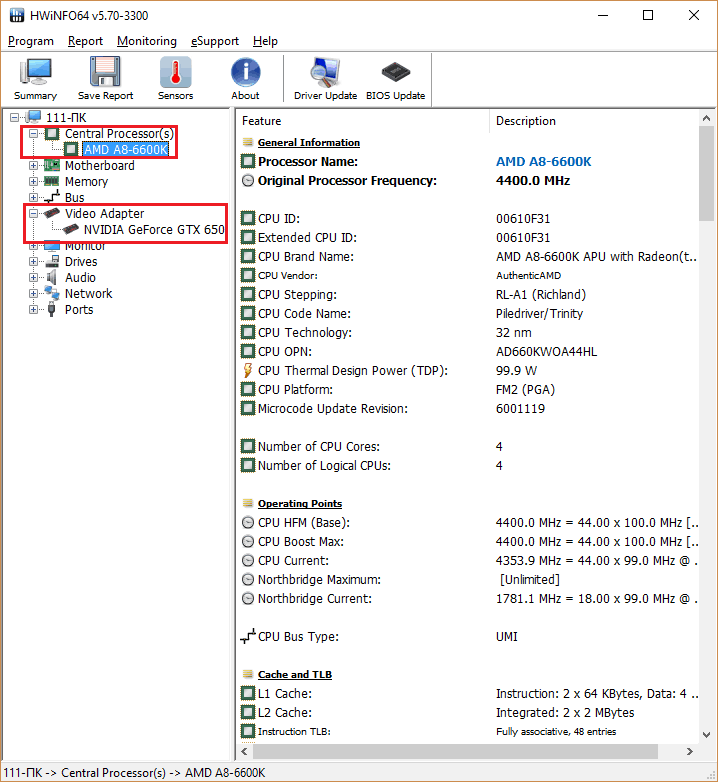
Stejná data, pouze v ruštině, zobrazují AIDA64:
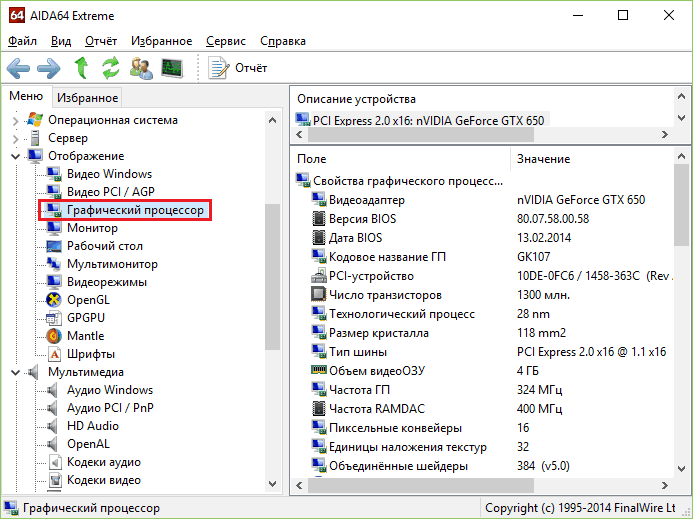
GPU-Z
Karta dvě nebo tři (v závislosti na verzi) podšívky instrukce GPU-Z jsou naplněny pouze informacemi o grafické kartě. Kromě modelu video čipu a výrobce finálního produktu, který je zvýrazněn na snímku obrazovky, ukazuje nástroj:
- Název kódu GP (pole "GPU").
- Revize Revize (revize).
- Technologická technologie, velikost krystalu (velikost die), počet tranzistorů (tranzistory).
- Data uvolnění (vydání).
- BIOS verze.
- Rozhraní rozhraní sběrnice.
- Bloky rasterizace a textury (ROPS/TMUS).
- DirectX verze.
- Typ a objem video paměti.
- Probíjení autobusů autobusu.
- Videraiter verze a mnoho dalšího.
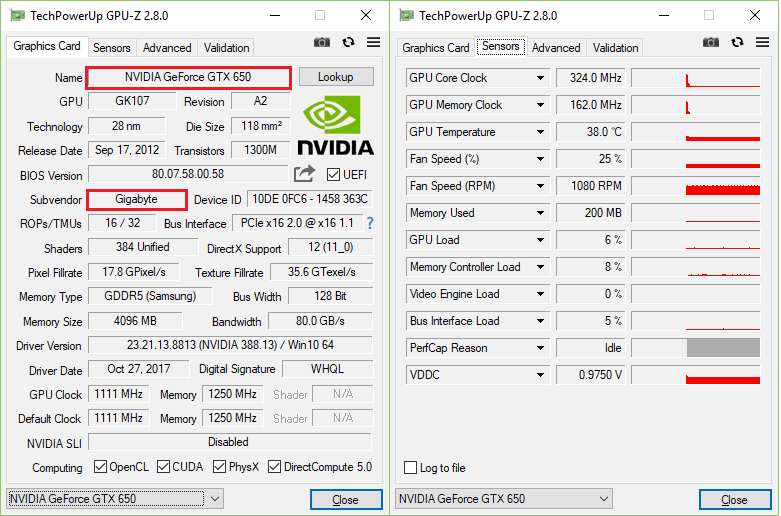
Na kartě "Senzory„Senzory výkonu se shromažďují: aktuální frekvence grafického procesoru a paměti, teploty, rychlost ventilátoru, procento zatížení, napájecí napětí atd. D. Karta “Pokročilý„Zobrazuje informace o verzích potápěčů videa.
Pokud program nerozpozná vaše zařízení, aktualizujte jej. Zastaralé verze softwaru nejsou vždy schopny číst informace z nového železa.
O čem bude mluvit označování zařízení
Různá alfanumerická označení, která jsou výrobci aplikováni na krystaly (kryty distribuce tepla) CPU a GP.Procesory
Hlavní identifikační značka procesorů Intel, Kromě značkového loga to je to, co je kroužen rámcem na fotografii níže.

Číslo SSPEC je 4 nebo 5místný kód, který začíná písmeny Sr, Sl, Xl nebo Q (Poslední možnost je vzácná). Pokud jej zadáte do vyhledávacího formuláře na webu Intel nebo CPU-World.com, můžete získat všechny další informace o modelu a co je nejdůležitější - zjistit jeho přesné jméno.
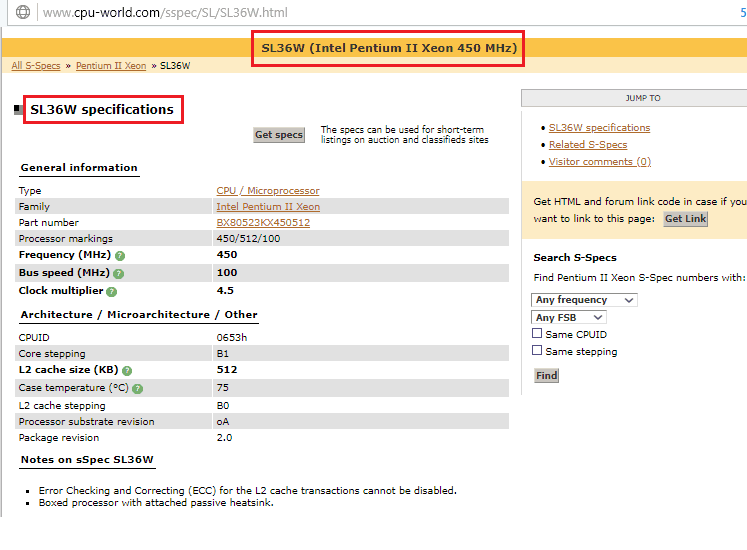
Hlavní identifikátor procesorů značky AMD - Toto je číslo dílu CPU, dlouhý neoddělitelný kód 12-14 znaků, který zpravidla začíná s písmenem a.
Příklad takového označení na AMD A10-5800K je zobrazen na fotografii níže.
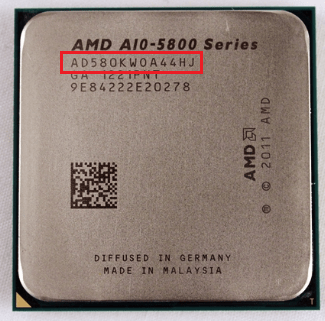
Chcete-li najít informace o procesoru AMD na čísle dílu CPU, je také vhodné používat web CPU-World.Com. Vyhledávací formulář a výsledek - na obrazovce.
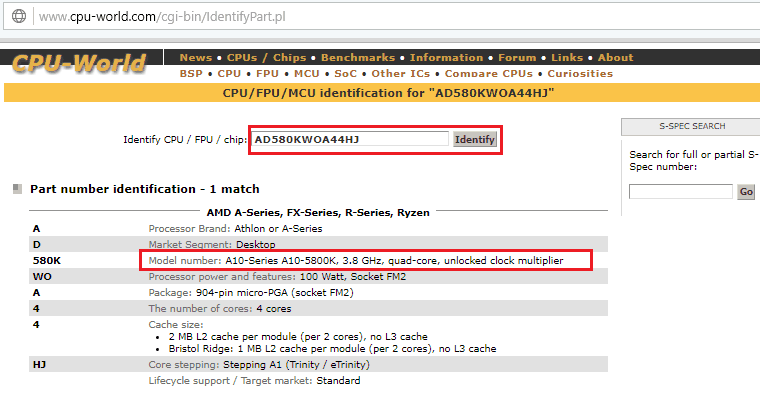
Video Chips
Video procesory NVIDIA jsou také velmi snadno rozpoznávány. Jejich hlavním identifikátorem je strana a revize, která jsou označena mírně většími písmeny ve spodní linii na krystalu čipu.
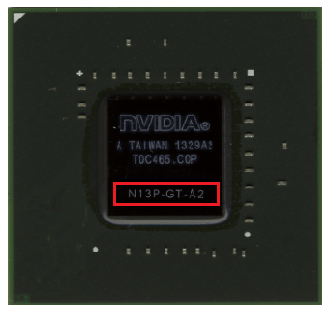
Jaký druh modelu před vámi vám řekne vyhledávače:
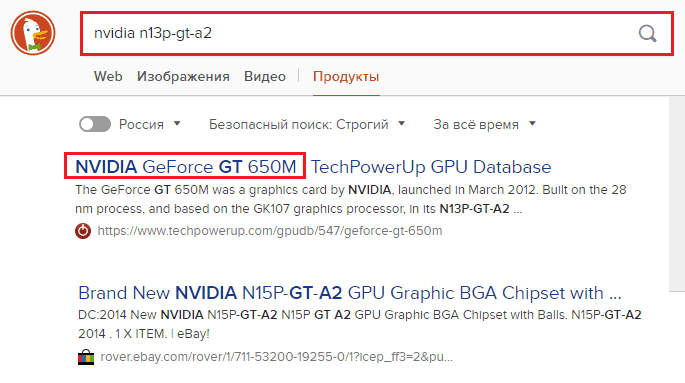
Amd Radeon je přibližně stejný. Model video procesoru lze snadno zjistit od The Party -Burner, který začíná 216:
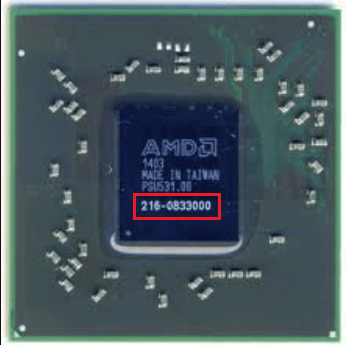
Jak identifikovat neznámou grafickou kartu
Nahoře jsme zkoumali, jak určit model video čipu na základě jeho značení, ale co dělat, pokud máte ve svých rukou grafickou kartu, není známo, kde a kým se produkoval? Bohužel na stolních vezikulách, na rozdíl od mateřských desek, často neexistuje nic jiného než znaménko společnosti, která ji vydala. A v některých případech není ani on. Jak pak rozpoznat model?Při pohledu dopředu řeknu, že s identifikací nestandardních, vzácných a zastaralých grafických karet existují někdy velké potíže, zejména pokud mají systém bez chlazení (nebo vůbec chybí) a tovární nálepky nejsou konzervované.
Co vám tedy pomůže identifikovat grafickou kartu:
- Jakékoli nápisy a označení v případě.
- Označení grafického procesoru.
- Logo značky.
- Návrh chladicího systému.
- Návrh desky s plošným obvodem.
Proces identifikace začíná hledáním textových informací na grafické kartě. Jakýkoli nalezený řetězec nebo dokonce jeho část, zasunutý do vyhledávače, vás může vést k vodítku. Ale takové štěstí padá vzácně.
Dalším krokem je hledání fotografie. Vyfoťte zařízení v dobrém rozlišení z různých úhlů a stáhněte si obrázky do vyhledávače.
Pokud máte opět smůlu, připojte kolektivní mysl. Vložte obrázky a data o grafické kartě, která se vám podařilo sestavit ve specializovaných skupinách do sociálních sítí a na fórech.
Bez čekání na nějakého odborníka, zatímco obrázky vidí obrázky, připojte Vidaha k počítači a zkuste na něj nainstalovat ovladač z webu Intel nebo AMD. Určete verzi ovladače podle modelu grafického procesoru. Jak to udělat, přečtěte si výše.
Pokud je ovladač vytvořen, co dělat dál, už víte. GPU-Z, aby vám pomohl.
Pokud neexistuje vhodný ovladač (grafická karta je příliš stará) nebo z nějakého důvodu nezvýší, zkuste identifikovat model GPU pomocí zařízení z dispečera zařízení. V přírodě existuje fenomén, jako je převíjení video žetonů s bezohlednými prodejci, takže nápisy na krystalu nelze vždy věřit.
Pokud se vám podařilo zjistit název výrobce grafických karet, nainstalujte servisní nástroje z oficiálního webu na počítači. Často rozpoznávají související zařízení lépe než univerzální programy.
Pokud by veškeré úsilí bylo neúspěšné, zbývá doufat a čekat na pomoc zvenčí. Zveřejněte fotografii Vidashki na další počítačové zdroje, zvyšujte stará témata a dříve či později vám někdo určitě odpoví.

